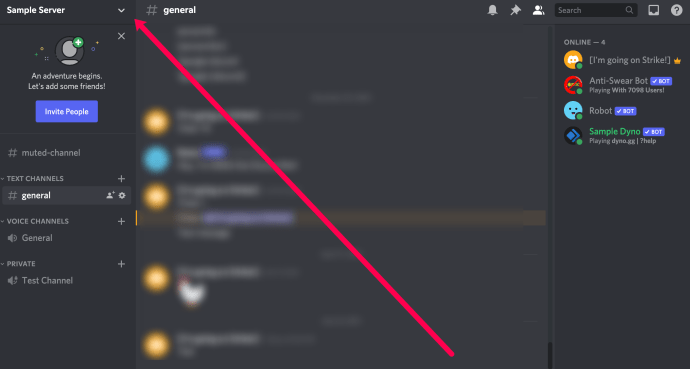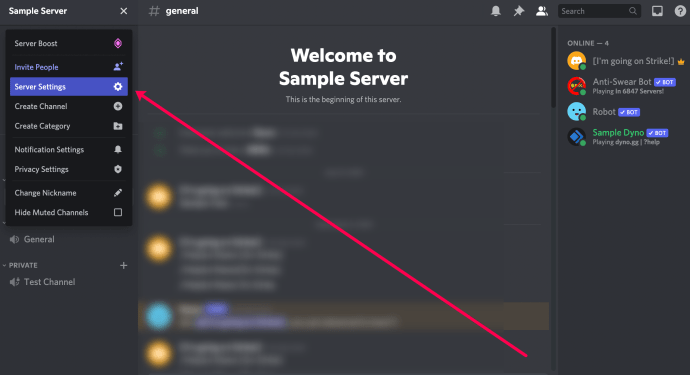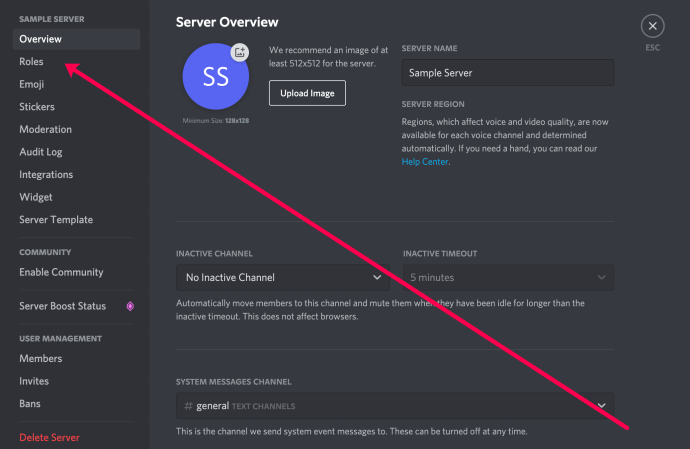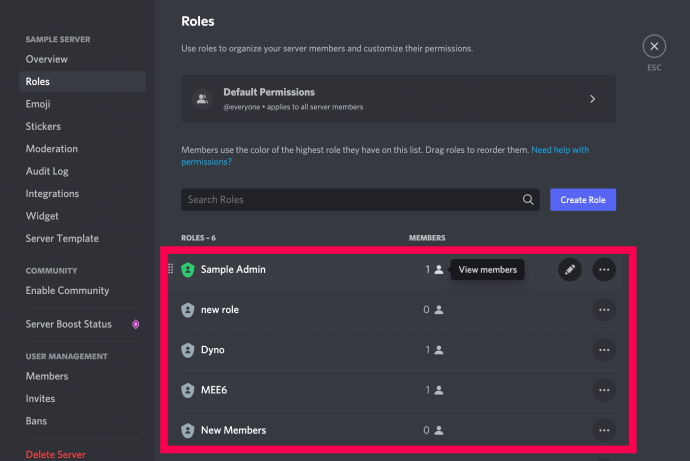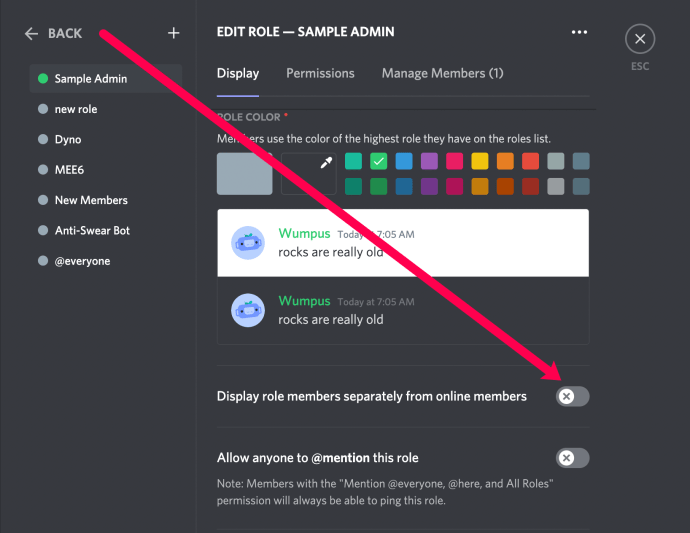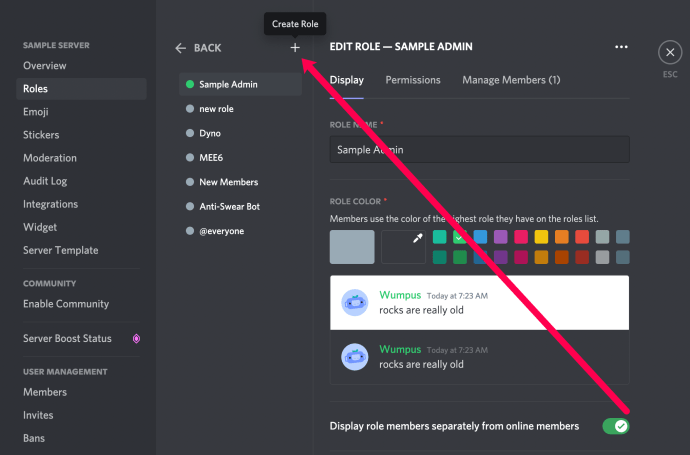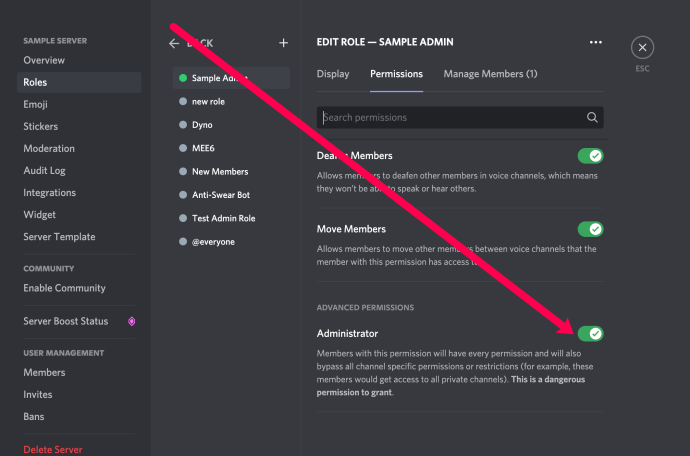Kral olmak kesinlikle iyidir. Siz bir hiyerarşinin sahibi ve liderisiniz, yani 'krallığınızda' kalmak isteyenlerin uyması gereken tüm kuralları siz koyarsınız. Tüm krallık görevlerinizle birlikte tanınmayı teşvik eden eşlik eden bir taç bile var.
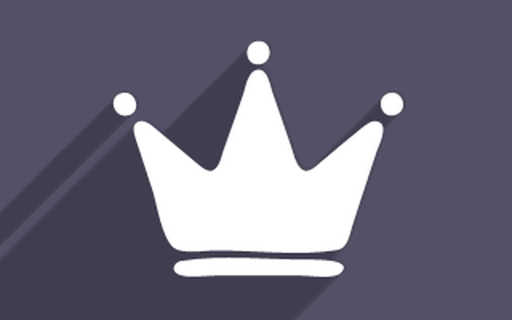
Aynısı bir Discord sunucusu sahibi için de söylenebilir. Potansiyel topluluğunuzun başı sizsiniz ve bu nedenle, onu yönetmeye gelince tüm sorumlulukları (yaşam ve ölüm hariç) devralırsınız. Kron dahildir.
Şu anda olduğu gibi, taç simgesi açılıp kapatılamaz. Discord'un kullanıcılarına sunduğu temel özellikleri kullanırken kalıcı bir fikstür. Ancak, kullanıcı adınızdan tacı kaldırmak ve onu yüzeyde devre dışı bırakmak için bir geçici çözüm vardır.
Taç Ne Demektir?
Discord'da taç, bir sunucuda Yönetici kullanıcıların adının yanında görüntülenen bir simgedir. Bu simgeyi görmek için tek yapmanız gereken sunucunuza gitmek ve sağdaki üye listesine bakmak. Burada sunucunuzdaki tüm üyeleri ve taç rozetinizi göreceksiniz.

Bu taç, sunucuyu kimin kontrol ettiğini sembolize eder ve diğerlerine kimin sorumlu olduğunu ve herhangi bir sorun için kiminle iletişime geçebileceğini gösterir. Bazıları için bu bir gurur veya sorumluluk duygusuyla gelirken, diğerleri sunucularını fark edilmeden veya rahatsız edilmeden izlemek isteyebilir.
Yeni bir Discord sunucusu oluşturulduğunda, liderin üye listesi alanında kullanıcı adının yanında otomatik olarak altın bir taç görüntülenecektir.
Taç Simgesi Nasıl Kaldırılır
Üyelerinize yazılı sohbette size hitap etmeden önce eğilmeleri gerektiğini söyleyen o tatlı, tatlı taçtan gerçekten vazgeçmek istiyorsanız, yapmanız gereken şey budur.
Sorumlulukları topluluğunuzun diğer üyeleriyle paylaşmayı tercih ediyorsanız, kendiniz de dahil olmak üzere diğer yöneticileriniz için de rol oluşturabilirsiniz. Yaptığınız seçim ne olursa olsun, yönetici ayrıcalıklarına sahip bir rol olmalıdır ve bunu şu şekilde yaparsınız:
- Discord Sunucunuzu açın ve sol üstteki ok simgesine dokunun.
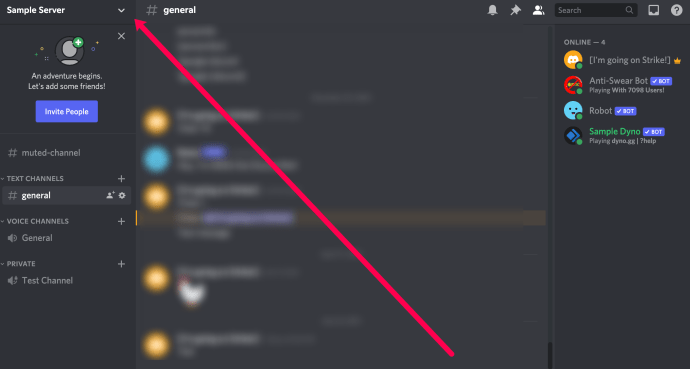
- Tıklamak Sunucu Ayarları açılır menüde.
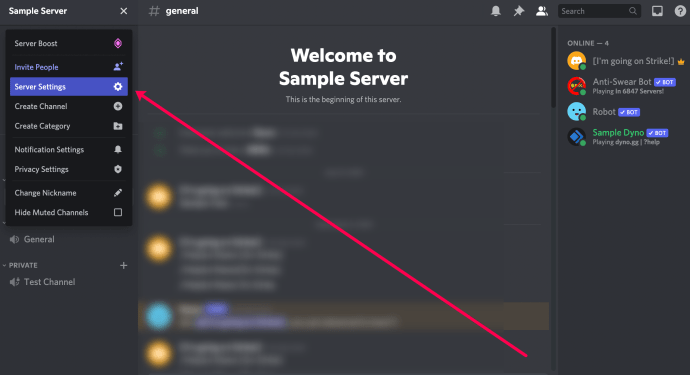
- Tıklamak Roller.
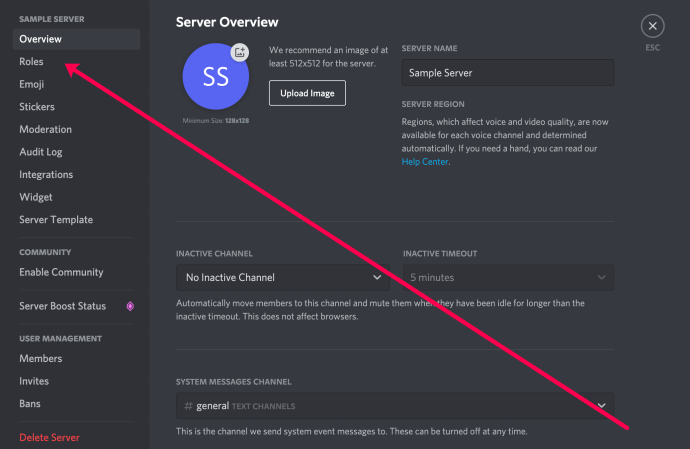
- Bir role tıklayın.
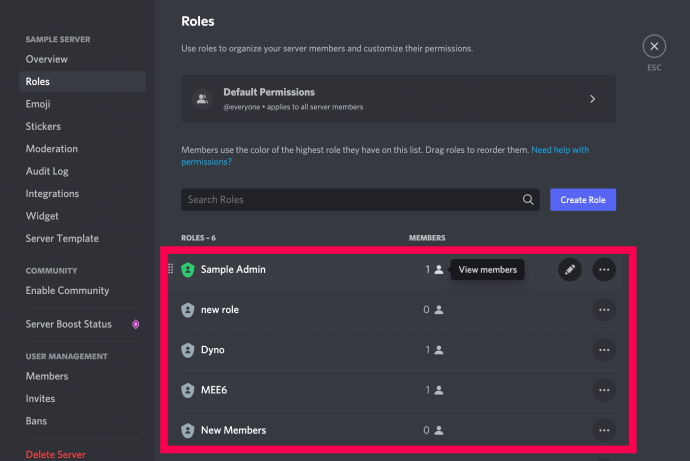
- yanındaki anahtarı değiştirin Rol üyelerini çevrimiçi üyelerden ayrı olarak görüntüleyin üzerinde. Ardından, tıklayın Değişiklikleri Kaydet altta.
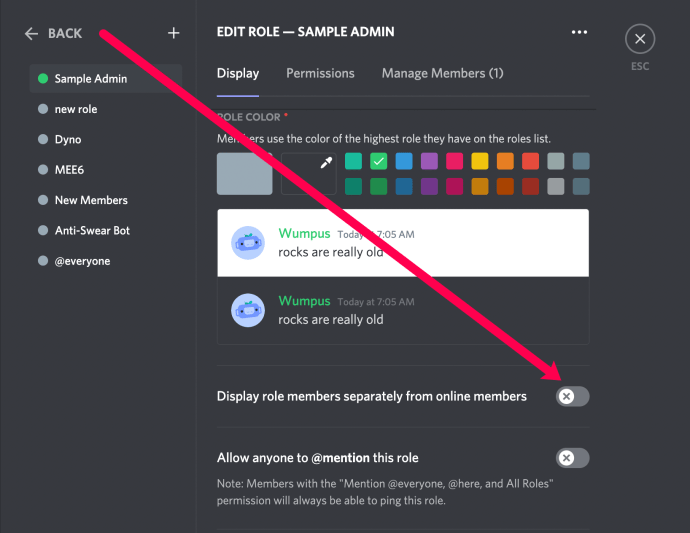
- Ctrl+R (veya CMD+R) klavye kısayolunu kullanarak Discord'u yenileyin. Taç simgesi artık Üyeler listesinde adınızın yanında görünmeyecek.
Not: Taç kalırsa, her role gidin ve anahtarı kapatın.
Ayrıca, yalnızca sahte bir rol olan yönetici ayrıcalıklarıyla tamamen yeni bir rol oluşturabilirsiniz. Bu, makalenin konusu dışında rol için başka bir kullanımınız olmadığı anlamına gelir.
- Discord'u tarayıcıdan veya masaüstü uygulamasından başlatın ve kimlik bilgilerinizle giriş yapın.
- Discord penceresi açıkken soldaki sunucu listesine bakın. Sahip olduğunuz sunucuyu seçin ve yukarı çekmek için üzerine tıklayın.
- Ardından, şuraya gidin: Sunucu Ayarları .
- Bunu, orta konsolun sol üst köşesinde bulunan sunucu adına tıklayarak yapabilirsiniz. Bir açılır kapanır olacak. Açmak için tıklayın ve ardından tıklayın Sunucu Ayarları listeden.
- Sağdaki menüden "Roller"i bulun ve tıklayın. Pencere sağda mevcut olacaktır.
- Yeni pencerede rollerinizin bir listesini görmelisiniz. "ROLES" başlığının sağında bir "+" simgesi bulacaksınız. Yeni bir rol oluşturmak için bu simgeye tıklayın.
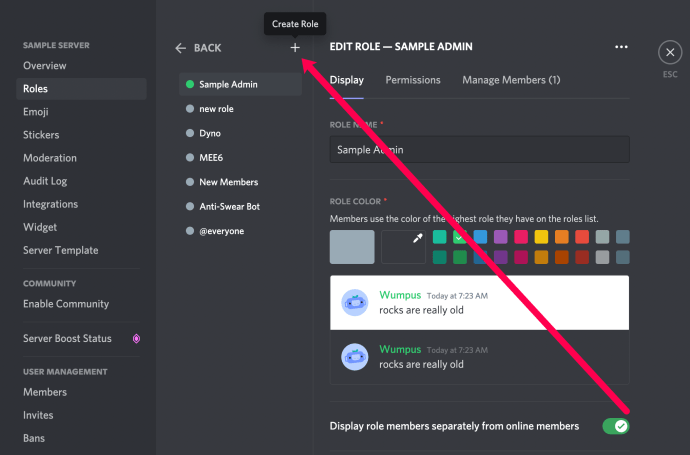
- Rolünüzün bir isme ihtiyacı olacak, bu yüzden ona bir isim vermelisiniz. Sadece boş bir hesapsa renk daha az önemlidir, ancak rollerinizi renk kodlamak istiyorsanız, devam edin ve mevcut olanlardan birini seçin.
- "ROL AYARLARI" bölümünün altında, "Rol üyelerini çevrimiçi üyelerden ayrı olarak görüntüle" anahtarını açık konuma getirin.
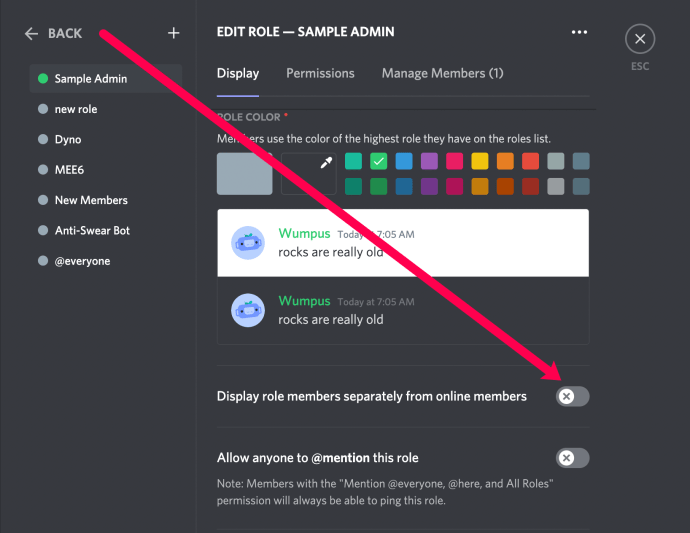
- Ardından, “GENEL İZİNLER” bölümünün altında “Yönetici” anahtarını açık konuma getirin.
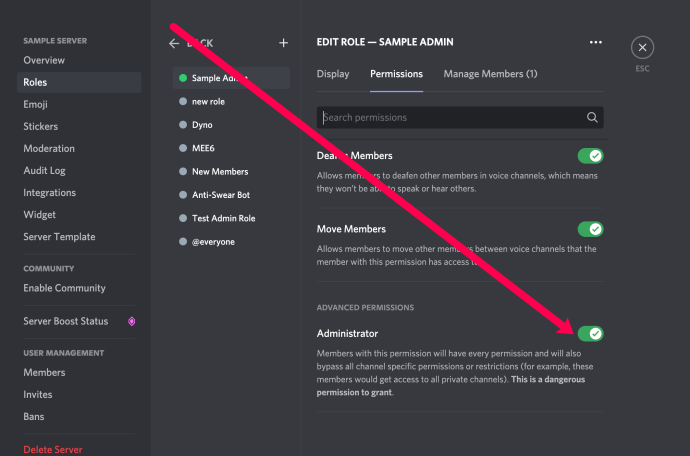
- Anahtarları değiştirirken, alttan bir açılır pencere belirerek "Dikkat edin - kaydedilmemiş değişiklikleriniz var!" Tıklamak Değişiklikleri Kaydet bir kez işiniz bitti.
- Discord'u kapatın ve yeniden açın.
Taç hala görünüyorsa, rolü kendinize şu şekilde ekleyin:
- Discord sunucunuzun Sunucu Ayarlarına geri dönün.
- Soldaki menüden Üyeler'e tıklayın.
- “KULLANICI YÖNETİMİ” bölümünde bulabilirsiniz.
- Açık pencerede adınızı bulun ve sağındaki '+' simgesine tıklayın.
- Seçeneklerden yeni oluşturulan yönetici rolünü bulun ve üzerine tıklayın.
- Aralarından seçim yapabileceğiniz çok sayıda rolünüz varsa, daha hızlı bulmak için sağlanan metin alanına rolün adını yazabilirsiniz.
Rol artık sana verildi ve tacın gitmiş olmalı.

Bu belirli rolü başka bir üyeye verdiğinizde, onların da idari yetkilere ve izinlere sahip olacağını anlayın. Kanal izinlerini atlayabilecek ve isterlerse tüm yeni rolleri oluşturabilecekler. Yapamayacakları tek şey sunucuyu silmek ya da sizi tahttan indirmek. Bu yüzden endişelenecek bir darbe yok, ama yine de sorumlulukları yerine getiremeyecek birine çok fazla güç sağlıyor. Tamamen güvenemeyeceğin birine asla verme.